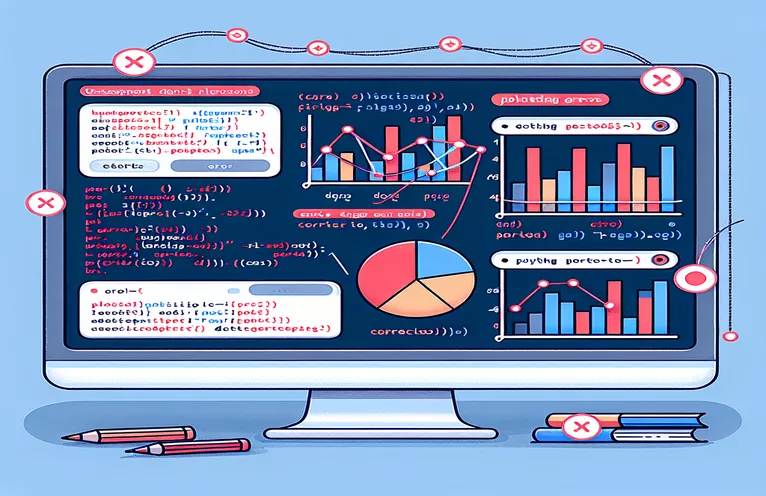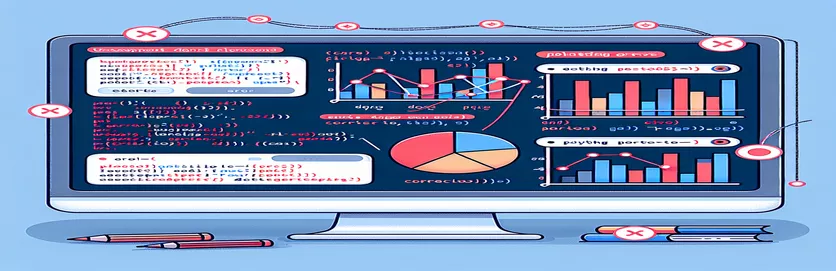解决 Altair 中的绘图显示问题
Altair 是 Python 中流行的声明式可视化库,尤其以其简洁优雅的代码而闻名。然而,即使使用最简单的数据集,也可能会发生错误,从而导致意外的显示问题。其中一个问题涉及使用随机纬度和经度值绘制地理空间数据。
在本文中,我们将探讨在 Altair 中绘制类似地图的可视化时遇到的特定问题。尽管代码看起来是正确的,但 VSCode 中的输出会产生一个难以排除的奇怪错误。目的是了解为什么会发生这种情况以及如何解决它。
所使用的数据集包括纬度和经度坐标,以及月份和凭证计数等附加信息。虽然数据看起来结构良好,但图表呈现不正确,尽管使用了看似适当的参数。这为尝试正确可视化数据的用户造成了障碍。
通过对代码和所涉及的数据类型的详细分析,我们将确定错误的根本原因,并提供有关如何解决此 Altair 绘图问题的分步指导。无论您是数据可视化的新手还是经验丰富的用户,本指南都将帮助您避免常见的陷阱。
| 命令 | 使用示例 |
|---|---|
| alt.Size() | 该命令用于根据特定数据字段缩放图表标记的大小。在示例中,它按“优惠券”列缩放圆圈,并根据优惠券的价值控制每个点的大小。 |
| alt.Scale() | 用于定义特定视觉属性的缩放行为。在本例中,它定义了圆圈大小的比例范围,将最小和最大大小设置为 0 到 1000 之间的范围。 |
| alt.value() | 设置编码通道的常量值。在这里,它用于为所有标记分配固定颜色(“红色”或“蓝色”),而不是将其映射到数据字段。 |
| tooltip=[] | 将鼠标悬停在标记上时显示附加信息。此命令从数据集中获取字段名称列表并将其显示为工具提示,从而提供更多上下文而不会使图表混乱。 |
| np.random.uniform() | 生成指定范围内的随机浮点数。此命令用于创建类似于真实世界地理坐标的纬度和经度值,从而能够创建地理空间图。 |
| mark_circle() | 此命令定义用于绘制数据点的标记类型(在本例中为圆形)。它是 Altair 特有的,指示数据应在图表上表示为圆圈。 |
| encode() | 这是 Altair 中将数据字段映射到视觉属性的主要函数。在本例中,它将经度和纬度映射到位置,将凭证计数映射到大小,并将月份或固定颜色映射到点的颜色。 |
| unittest.TestCase | 该命令是Python的一部分 单元测试 模块,用于创建测试用例类进行测试。每个测试都是此类中的一个方法。此处,它用于验证 Altair 图是否已正确创建。 |
| assertTrue() | 在单元测试中,此命令检查给定表达式是否为 True。在此示例中,它确保 Altair 图表对象已成功创建,而不是 None。 |
了解 Altair 绘图错误并对其进行故障排除
在上面的示例中,我们使用 Altair 在类似地图的可视化效果上绘制地理空间数据点,使用随机生成的纬度和经度值。此可视化的主要目的是显示分布在不同月份的优惠券,使用各种参数(例如标记的大小)来表示优惠券的数量。绘制此类数据时面临的主要挑战之一是确保重叠点(对于接近的纬度和经度)不会使图表混乱,这就是引入抖动的原因。
该脚本首先使用生成随机纬度和经度数据 麻木的随机数函数。这些函数模拟地理数据,并结合 熊猫,这些数据被组织成一个 DataFrame 以便于处理。通过使用 标记圆() 在 Altair 中,每个数据点在地图上直观地表示为一个圆圈。圆圈的大小使用 alt.Size() 编码,根据每个位置的优惠券数量对其进行缩放,帮助查看者轻松解释与每个数据点相关的数量。
然而,一个常见问题是坐标非常接近或相同的数据点可能会重叠,从而使可视化不太清晰。为了解决这个问题,第二种方法引入了抖动,其中将小的随机偏移应用于纬度和经度值。这使得每个点略有不同,有助于避免重叠。通过将抖动值添加为 DataFrame 中的新字段,Altair 可以绘制这些更改后的坐标而不是原始坐标,从而在不牺牲数据准确性的情况下确保更易读的可视化效果。
该脚本还使用以下方法合并了单元测试 单元测试 库来验证绘图代码的功能。该测试用例检查 Altair 图表是否正确实例化以及抖动逻辑是否按预期工作。可视化和测试的结合确保了该解决方案不仅在视觉上有效,而且从长远来看也可靠且可维护。添加 工具提示 通过提供有关悬停时每个点的详细信息,进一步增强图表的可用性,为用户提供快速检查基础数据的方法。
使用 Python 解决 Altair 中的绘图错误
此示例重点介绍使用 Python 解决 Altair 绘图错误,特别是在 Jupyter Notebook 环境中。
import altair as altimport pandas as pdimport numpy as np# Generate random data for plottinglats = np.random.uniform(51.5, 51.6, 100)lons = np.random.uniform(-0.1, 0.1, 100)months = np.arange(1, 13)vouchers = np.random.randint(1, 100, 100)# Create DataFrametest_df = pd.DataFrame({'lat': lats, 'lon': lons, 'month': np.random.choice(months, 100), 'vouchers': vouchers})# Plot using Altair with correct encodingchart = alt.Chart(test_df).mark_circle().encode(longitude='lon:Q',latitude='lat:Q',size='vouchers:Q',color='month:N',tooltip=['lat', 'lon', 'vouchers'])chart.show()
替代方法:处理抖动坐标
在这种方法中,代码使用抖动坐标来解决绘图问题。这对于在坐标重叠时使点更加可见非常有用。
import altair as altimport pandas as pdimport numpy as np# Adding jitter to avoid overlapping pointstest_df['lat_jittered'] = test_df['lat'] + np.random.uniform(-0.001, 0.001, len(test_df))test_df['lon_jittered'] = test_df['lon'] + np.random.uniform(-0.001, 0.001, len(test_df))# Plot with jittered coordinateschart_jittered = alt.Chart(test_df).mark_circle().encode(longitude='lon_jittered:Q',latitude='lat_jittered:Q',size=alt.Size('vouchers:Q', scale=alt.Scale(range=[0, 1000]), legend=None),color=alt.value('blue'),tooltip=['lat_jittered', 'lon_jittered', 'vouchers'])chart_jittered.show()
Python 中 Altair 绘图的单元测试
在这里,我们集成了单元测试,以确保 Altair 绘图正确生成,并验证抖动坐标是否可以改善可视化。此方法适用于 PyTest 等 Python 测试框架。
import unittestimport altair as altimport pandas as pdimport numpy as npclass TestAltairPlots(unittest.TestCase):def setUp(self):self.test_df = pd.DataFrame({'lat': np.random.uniform(51.5, 51.6, 100),'lon': np.random.uniform(-0.1, 0.1, 100),'vouchers': np.random.randint(1, 100, 100)})def test_plot_creation(self):chart = alt.Chart(self.test_df).mark_circle().encode(longitude='lon:Q', latitude='lat:Q', size='vouchers:Q')self.assertTrue(chart is not None)if __name__ == '__main__':unittest.main()
探索 Altair 在数据可视化方面的灵活性
使用 Altair 的一个重要方面是它能够无缝处理复杂的数据集,同时保持简单且声明性的数据可视化方法。 Altair 使用 维加精简版 语法,允许用户通过将数据字段映射到颜色、大小和形状等视觉属性来构建交互式可视化。这使得 Altair 成为从原始数据快速生成富有洞察力的可视化效果的强大工具,尤其是在涉及地理绘图或多个类别的情况下。
Altair 的另一个重要特性是它支持 互动性。通过使用选择等内置功能,用户可以轻松过滤和突出显示图表上的数据。这对于探索地理空间数据非常有用,选择特定区域或时间范围可以提供更深入的见解。交互性还允许用户通过组合来深入了解数据 选择 通过转换,可以添加动态元素,例如缩放或平移控件或自定义工具提示。
在处理复杂的可视化(例如我们讨论的地图)时,管理潜在错误或显示问题至关重要。有时,这些错误来自不正确的数据编码或不受支持的数据类型。确保绘制的数据类型正确(例如, 定量的 对于数值或 名义上的 对于分类值)对于生成准确的可视化至关重要。正确处理数据格式并添加 错误处理 在您的脚本中可以节省大量的调试时间和精力。
有关 Altair 绘图问题的常见问题解答
- 如何避免 Altair 中的点重叠?
- 您可以使用以下方法避免重叠点 jittering,这会向坐标添加一个小的随机偏移。这确保了即使点的原始位置相同,它们也是间隔开的。
- 什么是 mark_circle() 命令做什么?
- 这 mark_circle() 命令定义数据点将在图表上表示为圆圈。它通常用于散点图或地理可视化。
- 如何在 Altair 中添加工具提示?
- 可以使用以下命令添加工具提示 tooltip=[] 编码。这允许用户将鼠标悬停在数据点上并查看弹出窗口中显示的其他信息。
- 我可以为我的绘图使用自定义颜色吗?
- 是的,您可以使用以下命令为所有标记定义恒定颜色 alt.value() 方法或使用以下方法将色标映射到您的数据 alt.Color()。
- 目的是什么 alt.Size()?
- 这 alt.Size() 编码用于根据特定字段的值缩放标记(例如圆圈)的大小。在示例中,它根据“优惠券”字段缩放圆圈。
关于调试 Altair 绘图错误的最终想法
在 Altair 中可视化地理空间数据时遇到的奇怪绘图错误可能会令人沮丧,但可以通过实现抖动坐标并确保正确的数据编码轻松解决。这有助于防止重叠点并提高图表的清晰度。
通过使用添加工具提示和正确处理数据等最佳实践,用户可以确保其可视化既准确又信息丰富。无论您是数据可视化新手还是经验丰富的人,遵循这些指南都将帮助您避免在未来的 Altair 项目中出现类似错误。
Altair 绘图解决方案的参考和来源
- 有关 Altair 图表编码和可视化的信息参考自官方文档: Altair 文档 。
- 使用抖动坐标解决绘图问题的详细信息受到以下示例的启发 Stack Overflow - Altair 标签 ,其中用户分享了类似问题的解决方案。
- Python 库例如 数值模拟 和 熊猫 用于生成和操作数据,并参考各自的官方文档。
- 在 VSCode 中调试 Altair 图的一般故障排除技巧引用自 VSCode Python Jupyter 支持 。